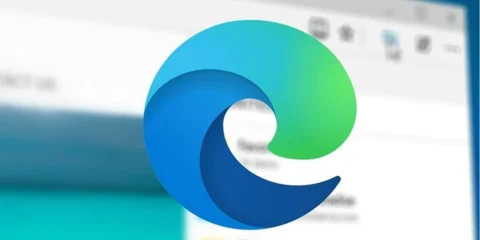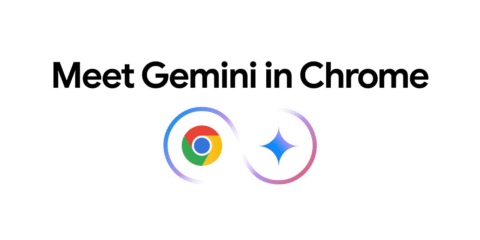
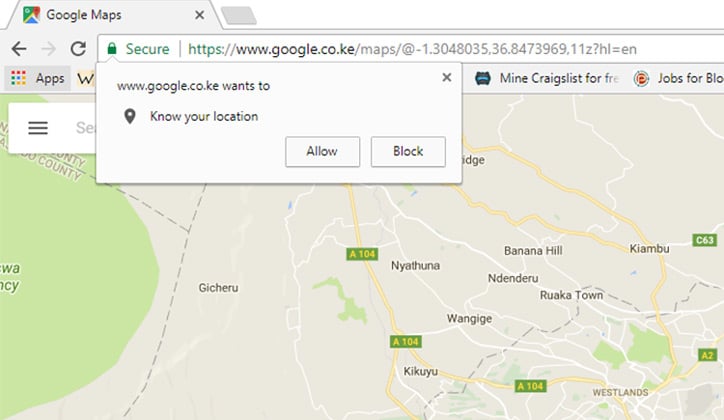
من الممكن أن تواجه أثناء تصفحك للمواقع المختلفة رسائل تطلب منك السماح بتحديد موقعك أو مكانك، خاصة في المتصفحات الحديثة مثل جوجل كروم Google Chrome و فايرفوكس Firefox و مايكروسوفت إيدج Microsoft Edge، و تقوم المواقع بتشغيل هذه الخاصية لتقديم أفضل خدمة أو محتوى لك خاص بمنطقتك أو المكان الذي توجد فيه، و لكن مع تكرار زيارة هذه المواقع و كثرة التصفح يصبح الأمر مزعجاً، و إذا كنت لا تريد أي موقع أي يقوم بتحديد أي تفاصيل عن مكانك، يمكنك إغلاق خاصية تحديد المكان تماماً في المتصفح نفسه، وهذا ما سنقوم بعرضه اليوم في متصفح جوجل كروم و فايرفوكس و مايكروسوفت إيدج.
طريقة إيقاف خاصية تحديد المكان في متصفح جوجل كروم
توجد هذه الخاصية في متصفح جوجل كروم في جزء الخصوصية Privacy، فتابع معنا الخطوات التالية:
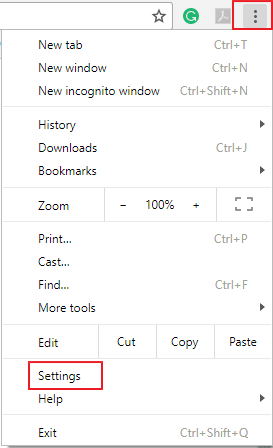
- إضغط على أيقونة القائمة بأعلى يمين شاشة المتصفح بالزاوية ثم إضغط على الإعدادات Settings كم موضح بالصورة.
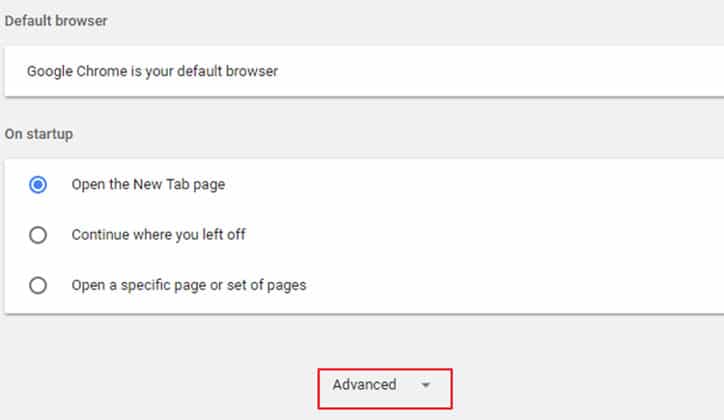
- ستفتح لك نافذة الإعدادات، إذهب إلى أسفل الصفحة ثم إضغط على كلمة Advanced.
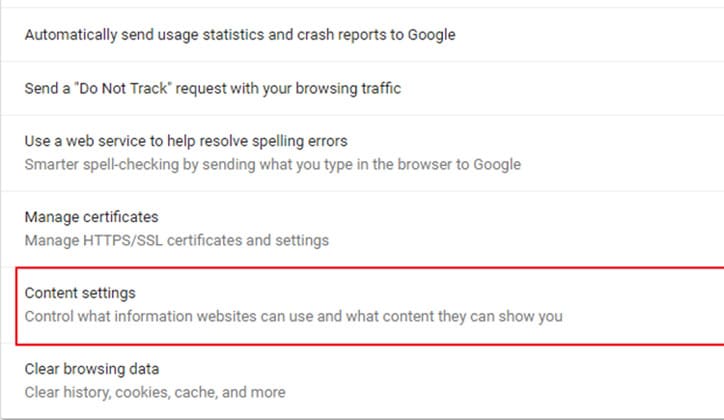
- بعد الضغط على Advanced ستتمدد نافذة الإعدادات لأسفل مع ظهور مزيد من الإعدادات، تحت عنوان Privacy and Security إضغط على Content Settings كما موضح بالصورة.
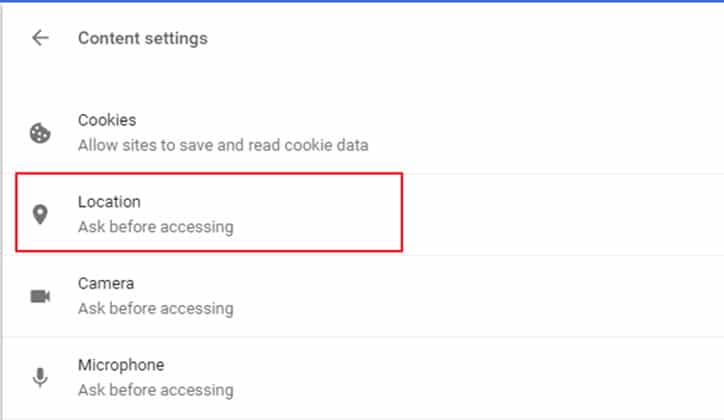
- ستفتح لك صفحة إبحث فيها عن إختيار Location ثم قم بالضغط عليها كما بالصورة السابقة.
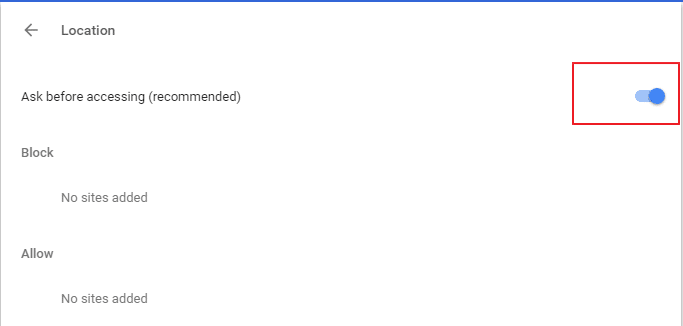
- ستفتح لك نافذة أخرى ستجد فيها الإختيار المحدد بالصورة السابقة و هو Ask before accessing option، إضغط على زر التشغيل الذي بجانبه و سيقوم بإغلاقة هذه الخاصية تماماً.
و بهذه الطريقة ستتوقف طلبات تحديد المكان من المواقع أثناء تصفحك عن إزعاجك، و إذا أردت تشغيلها مرة أخرى، فأنت تعرف الأن الطريقة.
طريقة إيقاف خاصية تحديد المكان في متصفح فايرفوكس
خاصية تحديد المكان في متصفح فايرفوكس موجودة في قائمة about:config، و هذه القائمة تحتوي على العديد من الإعدادات المتقدمة للمتصفح، لذا لا تحاول تغيير اي إعداد في هذه القائمة بدون علم حتى لا تتسبب في أي مشكلة في المتصفح، و لإغلاق خاصية تحديد المكان في متصفح فايرفوكس قم بإتباع الخطوات التالية:
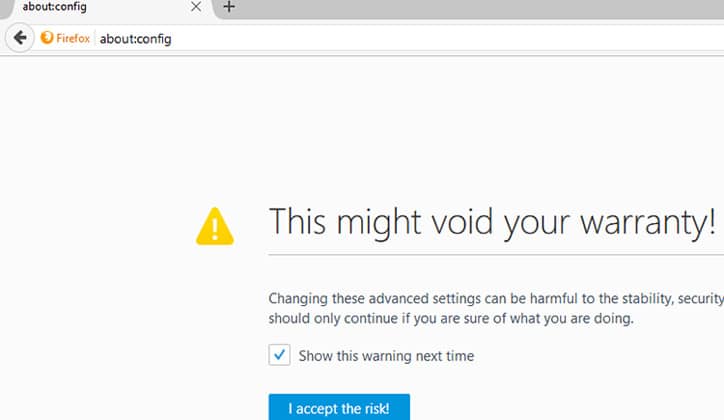
- أكتب about:config في شريط العنوان بمتصفح فايرفوكس ثم إضغط Enter، ستظهر لك هذه الرسالة السابقة لتأكد دخولك في هذه الصفحة، فقط إضغط I accept the risk.
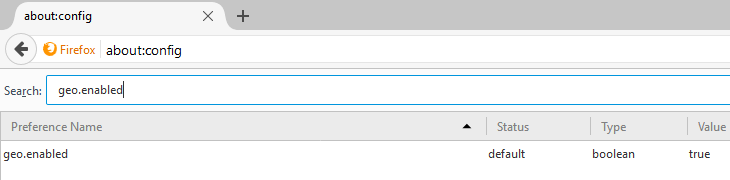
- ستفتح لك صفحة الإعدادات المتقدمة، ستجد أعلى هذه الصفحة شريط بحث، أكتب فيه الأمر enabled ثم إضغط Enter.
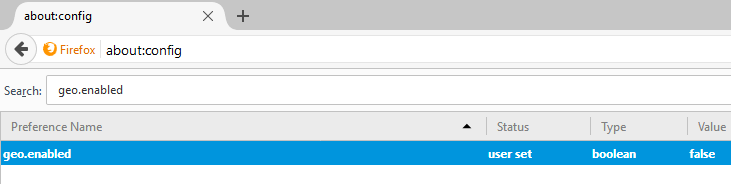
- ستجد أن هذه الخاصية تم ضبطها إفتراضياً على إعداد True، إضغط عليها لتغير قيمتها إلى False، و بهذا تكون إنتهيت و يمكنك الأن غلق هذه الصفحة.
طريقة إيقاف خاصية تحديد المكان في متصفح مايكروسوفت إيدج
يعتبر متصفح مايكروسوفت إيدج من أحدث المتصفحات على الساحة الأن، و تم تطويره ليناسب الإستخدام الحديث للإنترنت، و لكنه أيضاً يوجد به نفس الخاصية التي تسمح للمواقع بإرسال طلبات تحديد المواقع، و لما أن هذا المتصفح يعتبر جزءً من نظام الويندوز الأن، فهذا يعني أن تغيير هذه الخاصية يتطلب تغييراً في إعدادات التطبيقات في ويندوز 10، و لإغلاق هذه الخاصية قم بفتح تطبيق الإعدادات بالويندوز Settings ثم إذهب إلى privacy ثم إلى Location كما موضح بالصورة التالية.
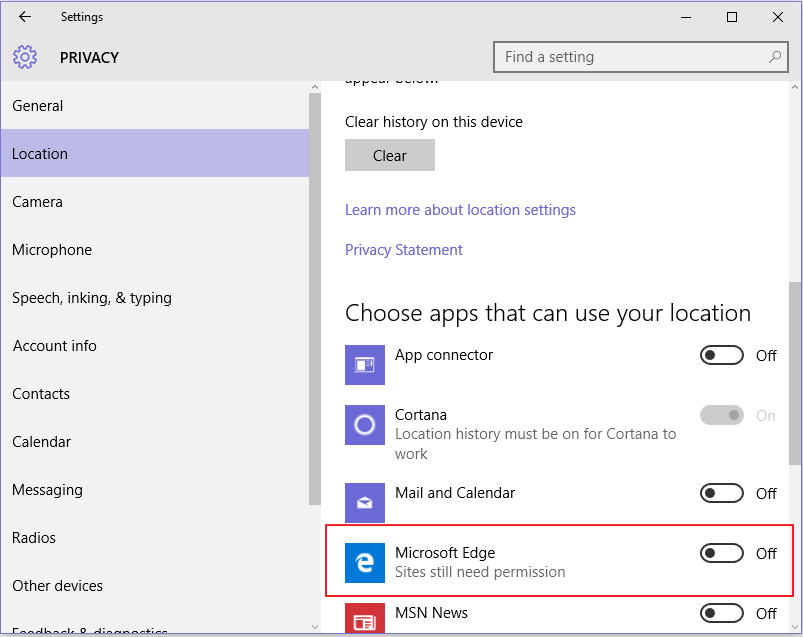
إذهب إلى اسفل القائمة حتى تجد عنوان Choose apps that can use your location، ستجد تحتها متصفح مايكروسوفت إيدج، قم بإغلاق زر التشغيل و بذلك تكون إنتهيت.
من المعروف أن المواقع التي تطلب تحديد المكان تصل في النهاية إلى تحديد عنوانك بالتحديد، و هذا شئ لا يرغبه أي شخص على الإطلاق، ليس فقط لإقتحام خصوصيتك و لكن أيضاً لعدم الثقة أو لأسباب أمنية، و إغلاق هذه الخاصية في المتصفح تعتبر فكرة جيدة لإنهاء هذه المشكلة تماماً.
يمكنك أيضاً قراءة: